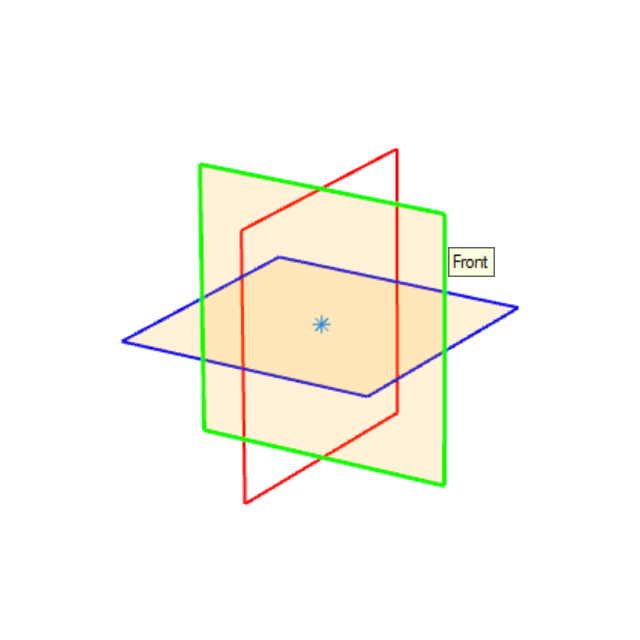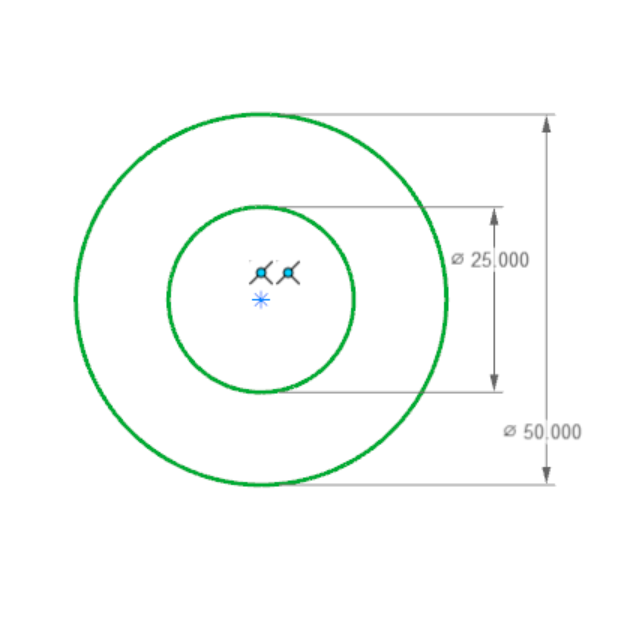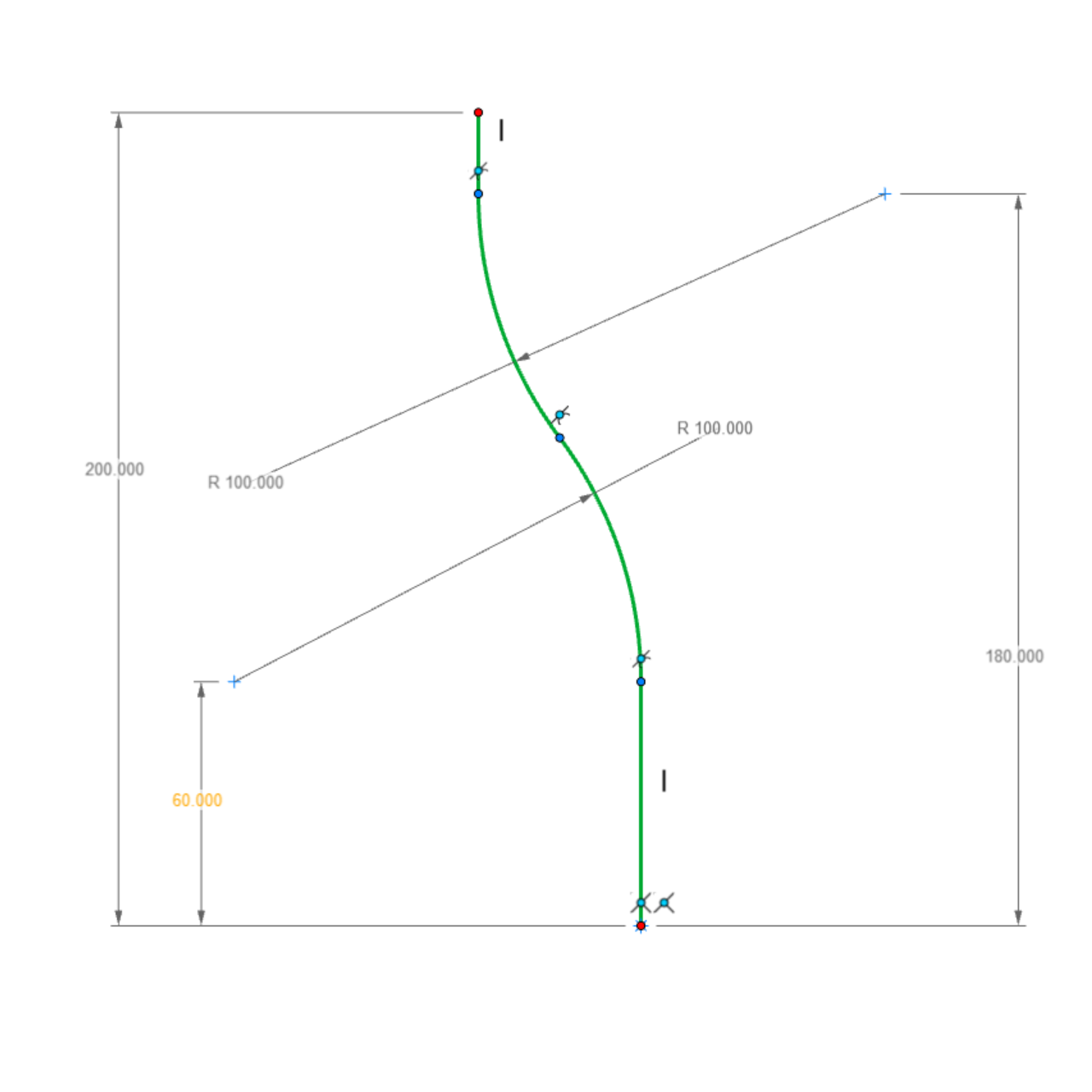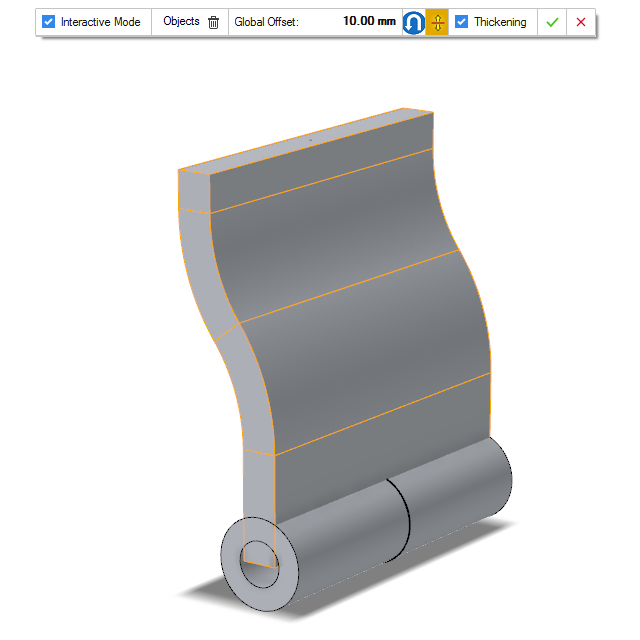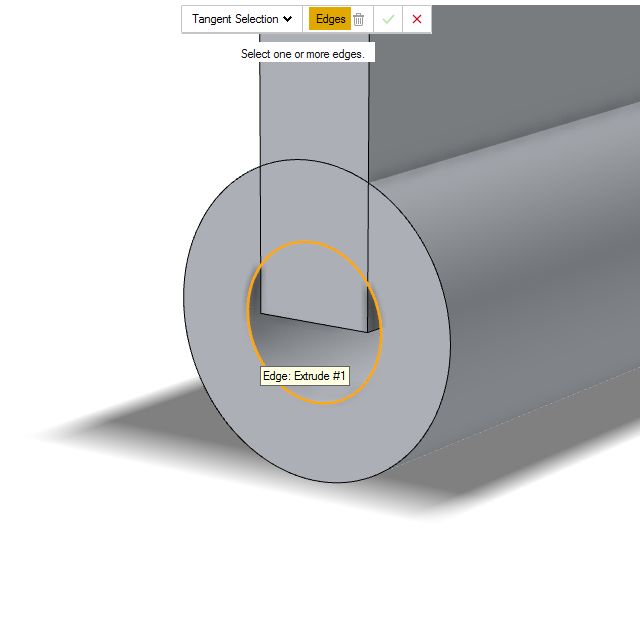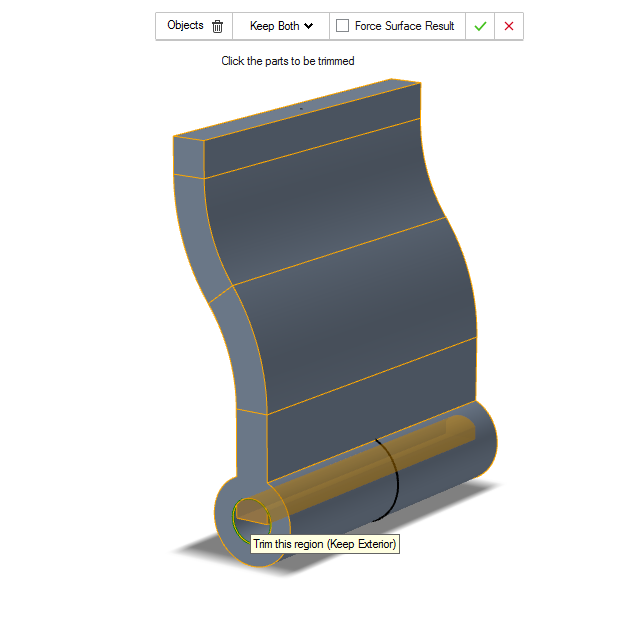Tutorial: Creazione schizzo, creazione superficie e modifica
Istruzioni su come creare schizzi base da cui creare superfici con gli strumenti Estrudi, Estrai bordo e Ritaglia. Le superfici vengono poi modificate ulteriormente con l'aggiunta di curve schizzo e l'uso degli strumenti Ritaglia e Raccorda.
- Creare schizzi base
- Quindi, creare superfici utilizzando gli strumenti Estrudi, Estrai bordo e Ritaglia
- Modificare ulteriormente le superfici con l'aggiunta di curve schizzo e l'uso degli strumenti Ritaglia e Raccorda
Creare gli schizzi base
Estrudi, Estrai bordo e Ritaglia
Schizzo, Ritaglia e Raccorda
-
Creare un nuovo Schizzo #3 nella vista Destra come mostrato.
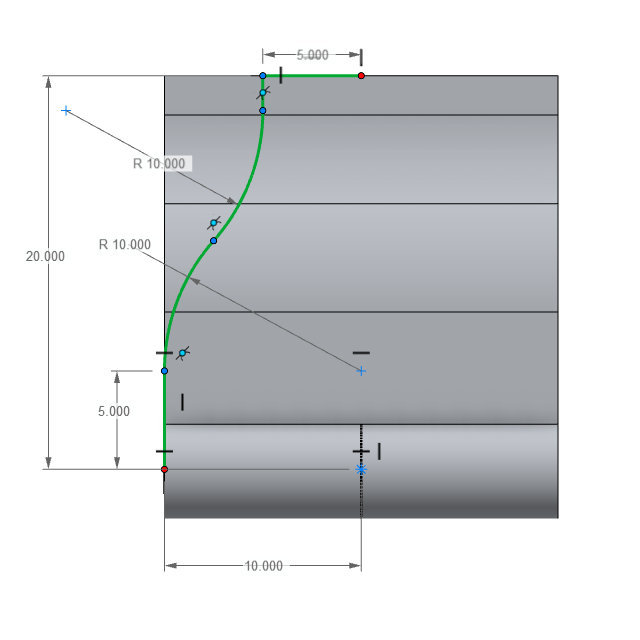
- Uscire dallo schizzo.
- Aggiungere una Simmetria allo schizzo utilizzando lo strumento Simmetria planare.
-
Ritagliare la superficie con l'oggetto Simmetria.

-
Creare lo Schizzo #4 finale come mostrato.
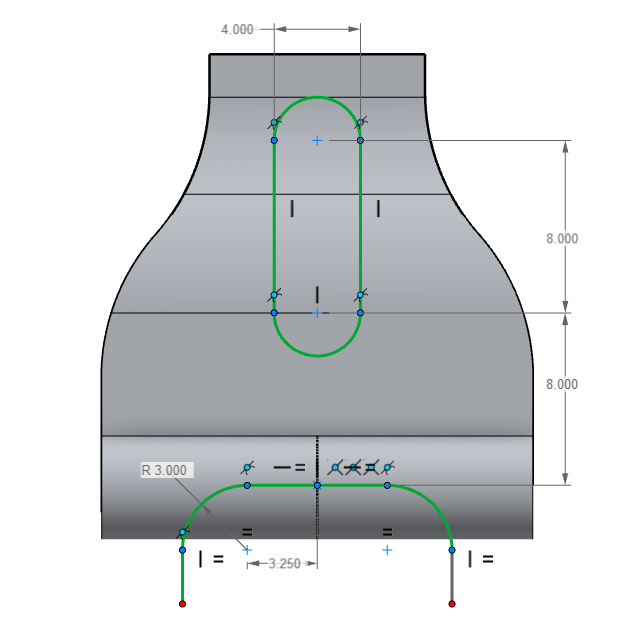
-
Ritagliare la superficie con lo schizzo e rimuovere la regione interna.
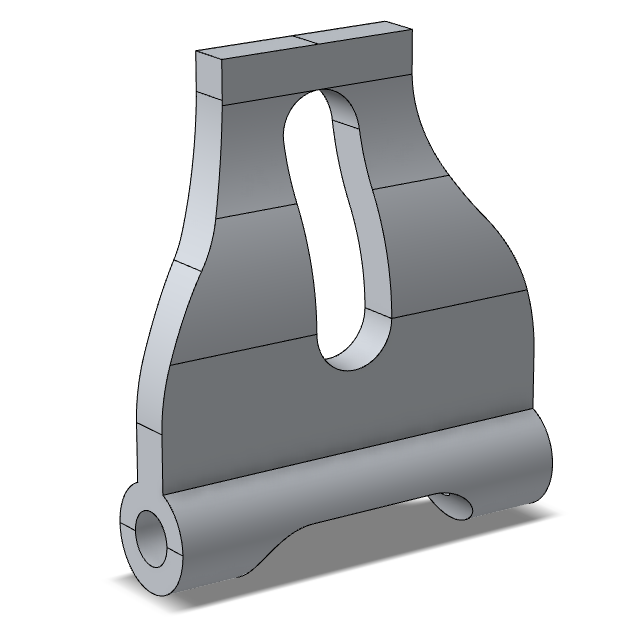
-
Aggiungere un Raccordo con raggio di 30 mm.

-
Aggiungere un secondo Raccordo con raggio di 5 mm e selezionare l'intero modello con un riquadro di selezione.